문서 스캔하기 (iX100)
ScanSnap Connect Application은 문서의 스캔에 사용할 수 있습니다.
스캔할 수 있는 문서에 대한 자세한 내용은 iX100에 직접 올려 놓을 수 있는 문서을 참조해 주십시오.
한 번에 하나의 문서를 넣어서 문서를 스캔하는 순서는 다음과 같습니다.
-
iX100의 급지 트레이를 엽니다.
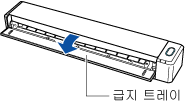 힌트
힌트iX100의 정면에서 문서가 배출되기를 원하는 경우나 문서가 완전히 배출되기 위한 iX100 후면의 공간이 충분치 않은 경우에는 출력 가이드를 여십시오.
출력 가이드가 열린 상태로 스캔할 수 있는 문서에 대한 자세한 니용은 iX100에 직접 올려 놓을 수 있는 문서을 참조해 주십시오.
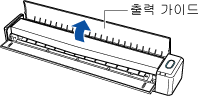
문서가 배출되는 방식은 출력 가이드의 열림 또는 닫힘 여부에 따라 아래와 같이 다릅니다.
출력 가이드가 닫혀 있을 때

출력 가이드가 열려 있을 때

[Scan/Stop] 버튼이 파란색으로 깜빡입니다. 문서 스캔이 유효하게 되면 버튼이 정상으로 돌아갑니다.
-
스캔할 면을 위로 향하여, iX100의 급지 부분에 문서를 바로 삽입합니다.
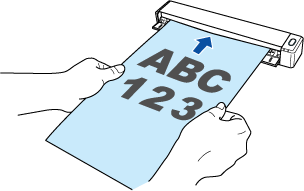
iX100 내에 고정될 때까지 문서가 당겨져 들어갑니다.
중요([프로필] 창의 [용지]에 대해) [자동] (기본값)을 선택하는 대신 표준 크기를 지정하는 경우, 급지 부분의 왼쪽 가장자리에 맞춰서 문서를 삽입하십시오.
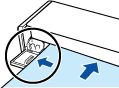
출력 가이드가 닫힌 상태에서 스캔을 수행하는 경우, 문서가 완전히 배출될 수 있도록 iX100 후면에 충분한 공간을 두십시오.
iX100에서 문서가 배출되는 구역에 장애물이 없는지 확인하십시오. 그렇지 않으면, 용지 걸림이 발생할 수도 있습니다.
출력 가이드가 열린 상태에서 다음 문서를 스캔하면, 용지 걸림이 발생하여 문서가 손상될 수도 있습니다. 출력 가이드가 닫힌 상태에서 다음 문서를 스캔하십시오.
두꺼운 용지(80 g/m2 이상)
엽서
명함
플라스틱 카드
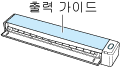
ScanSnap Connect Application으로 스캔 시 자동 이미지 회전을 사용할 수 없습니다.
-
스캔을 실행합니다.
ScanSnap Connect Application에서 스캔하려면
[파일 목록] 화면의
![[Scan] 버튼](../config/../images_Android/scan.png) 을 누르거나 ScanSnap Sync 기능을 사용으로 설정한 폴더 화면에서 같은 작업을 실행합니다.
을 누르거나 ScanSnap Sync 기능을 사용으로 설정한 폴더 화면에서 같은 작업을 실행합니다.iX100에서 스캔하려면
iX100의 [Scan/Stop] 버튼을 누릅니다.
파일이 수신 중임을 표시하는 메시지가 표시됩니다.
수신된 파일은 [파일 목록] 화면 또는 [파일] 화면에 표시됩니다.
힌트[프로필]의 [스캐닝 모드] 아래의 [급지]에서 [연속 스캔]이 선택된 경우, 연속 스캐닝을 할지를 묻는 메시지가 표시됩니다.
문서를 iX100에 삽입하여 스캔을 계속할 수 있습니다.
스캔을 끝내려면, [끝내기] 버튼을 누르거나 iX100의 [Scan/Stop] 버튼을 누릅니다.
[프로필] 화면의 [대상]에 [대상 지정]이 구성되면 스캔 후 파일이 지정된 대상으로 이동됩니다.
이동된 파일이 [파일 목록] 화면 또는 ScanSnap Sync 기능을 사용으로 설정한 폴더 화면에 표시되지 않기 때문에 다른 애플리케이션을 사용하여 이미지 데이터가 요구 사항에 맞는지 확인합니다.
-
ScanSnap Sync 기능을 사용으로 설정할 경우 [ScanSnap Sync 설정]의 [자동 업로드] 확인란을 선택하고 인터넷 연결을 개시하면 수신한 파일이 동기한 클라우드 서비스에 자동으로 업로드됩니다.
-
[파일 목록] 화면 또는 [파일] 화면에서 수신한 파일을 누릅니다.
[미리보기] 화면이 표시됩니다.
-
이미지 데이터가 요구 사항에 맞는지 확인해 주십시오.
요구 사항에 맞지 않으면 컴퓨터를 iX100에 연결하여 문서를 스캔한 다음 다음 순서대로 파일을 취득 또는 다운로드합니다.
Scan to Mobile을 사용하여 파일 수신
ScanSnap Sync 기능을 사용하여 ScanSnap Organizer에 저장된 파일 다운로드
힌트다른 애플리케이션에서 수신된 파일을 보내고 볼 수 있습니다. ScanSnap Sync 기능을 사용으로 설정할 경우 수신한 파일을 클라우드 서버에 업로드할 수 있습니다. 수신한 파일을 클라우드 서비스에 업로드한 다음 클라우드 서비스와 동기된 컴퓨터의 ScanSnap Organizer 또는 다른 모바일 장치에서 파일을 사용할 수 있습니다.
스캔 중에 ScanSnap Connect Application을 종료하면 스캔 데이터는 버려집니다.
전자 메일 도착, 알람, 전원 부족과 같은 통지가 발생할 경우 iX100에 연결된 모바일 장치는 연결이 끊어지고 스캔이 취소됩니다.
이 경우 ScanSnap Connect Application을 다시 활성화하여 연결을 끊기 전에 작성된 스캔 데이터를 보존할 수 있지만 나머지 문서를 연속 스캔할 수 없습니다.
최대 1,000 페이지의 단면 PDF 파일을 작성할 수 있습니다.
ScanSnap Connect Application을 사용하여 긴 페이지 스캔을 사용할 수 없습니다.
컴퓨터에서 ScanSnap Manager를 사용하는 경우 ScanSnap Manager로 긴 페이지 문서를 스캔합니다. 다음 절차를 따라 파일을 수신하거나 모바일 장치에 다운로드할 수 있습니다.
Scan to Mobile을 사용하여 파일 수신
ScanSnap Sync 기능을 사용하여 ScanSnap Organizer에 저장된 파일 다운로드
캐리서 시트를 사용한 스캔은 사용할 수 없습니다.
컴퓨터에서 ScanSnap Manager를 사용하는 경우 ScanSnap Manager를 사용하여 캐리어 시트 내부에 올려 놓은 문서를 스캔합니다. 다음 절차를 따라 파일을 수신하거나 모바일 장치에 다운로드할 수 있습니다.
Scan to Mobile을 사용하여 파일 수신
ScanSnap Sync 기능을 사용하여 ScanSnap Organizer에 저장된 파일 다운로드
